Wie man Personen von der Veröffentlichung auf Ihrer Facebook-Timeline aus blockiert, ohne sie zu entbinden

Facebook macht es einfach und macht Spaß, mit Freunden und Familie in Kontakt zu bleiben und zu sehen, was sie vorhaben. Wenn Sie jedoch einen Freund oder ein Familienmitglied haben, der unerwünschte Inhalte in Ihrer Chronik veröffentlicht, kann dies ärgerlich und möglicherweise ärgerlich sein.
Machen Sie sich keine Sorgen, Sie müssen sich nicht von diesen Leuten lösen oder Ihr Facebook-Konto löschen . Stattdessen können Sie auf einfache Weise verhindern, dass Personen auf Ihrer Facebook-Chronik posten.
HINWEIS: Dies ist eine Alles-oder-Nichts-Einstellung. Du kannst entweder all deinen Freunden erlauben, auf deiner Chronik zu posten oder gar keine.
Um zu verhindern, dass deine Freunde auf deiner Chronik posten, logge dich in deinem Browser in deinen Facebook-Account ein und klicke auf den Abwärtspfeil auf der rechten Seite blaue Leiste oben auf Ihrer Homepage. Wählen Sie "Einstellungen" aus der Dropdown-Liste.
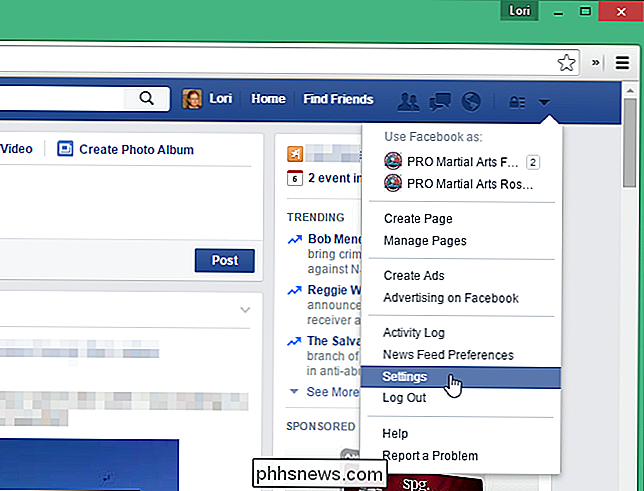
Klicken Sie im Bildschirm "Einstellungen" in der Liste der Optionen links auf "Zeitleiste und Tagging".
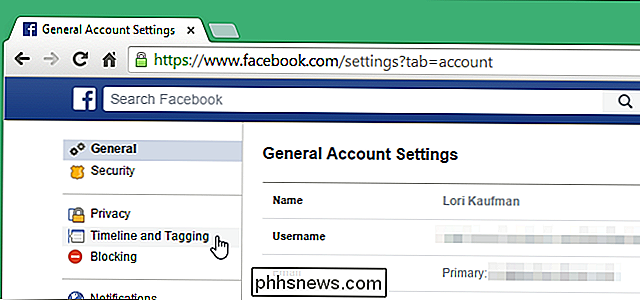
In der "Wer kann Dinge zu meiner Timeline hinzufügen? "Abschnitt, klicken Sie auf" Bearbeiten "rechts neben" Wer kann auf Ihrer Timeline posten? "

Der Abschnitt erweitert sich und zeigt eine Schaltfläche" Freunde ". Klicken Sie auf die Schaltfläche, um auf das Dropdown-Menü zuzugreifen, und wählen Sie "Nur ich".
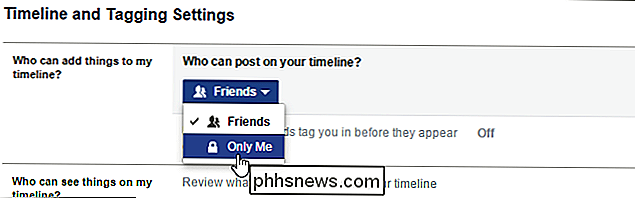
Sie können den Abschnitt ausblenden, indem Sie auf "Schließen" klicken, aber das Speichern der Änderung ist nicht erforderlich.
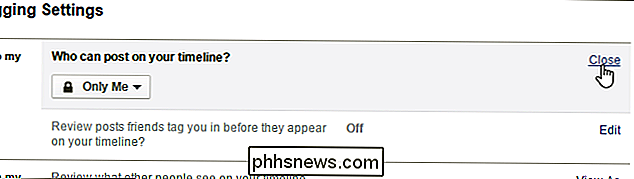
Sie möchten möglicherweise nicht verhindern Freunde von der Veröffentlichung auf Ihrer Zeitleiste vollständig. Mit einer anderen Option können Sie steuern, was Personen sehen können, wenn andere Personen auf Ihrer Zeitleiste Beiträge veröffentlichen. Bleiben Sie dazu auf dem Bildschirm "Zeitleisten-Tagging und Einstellungen" oder öffnen Sie ihn erneut, wie weiter oben in diesem Artikel beschrieben. Klicken Sie im Abschnitt "Wer kann Dinge auf meiner Timeline sehen?" Rechts neben "Wer kann sehen, was andere auf Ihrer Timeline posten?" Auf
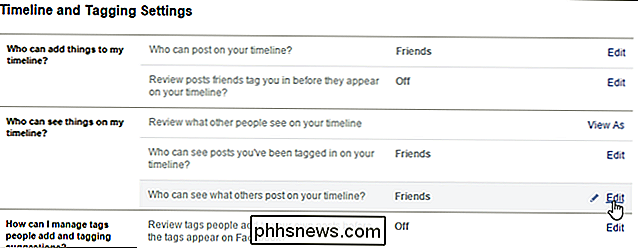
. Der Abschnitt wird erweitert und eine Schaltfläche wird angezeigt. Klicken Sie auf die Schaltfläche, um auf eine Dropdown-Liste zuzugreifen. Wählen Sie aus, wer in der Lage sein soll zu sehen, was andere auf Ihrer Timeline veröffentlichen. Wenn Sie bestimmte Personen auswählen möchten, wählen Sie "Benutzerdefiniert". Weitere Informationen zu dieser Option finden Sie in unserem Artikel zum Anzeigen oder Ausblenden von Facebook-Posts für bestimmte Personen.
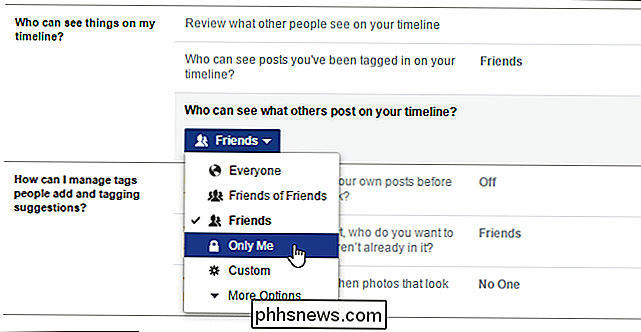
Sie können erneut auf "Schließen" klicken, um den Abschnitt zu reduzieren Es ist nicht notwendig.
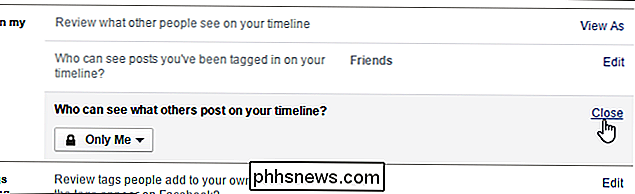
Wenn Sie sich Sorgen darüber machen, was andere über Sie auf Facebook sehen, können Sie verhindern, dass Facebook Ihren Namen auf den Fotos anderer Personen vorschlägt, Facebook-Beiträge nur für bestimmte Personen anzeigt und versteckt und Listen erstellt, die Ihnen erlauben Facebook-Posts mit bestimmten Gruppen von Freunden teilen.

Zurücksetzen des Editors auf seine Standardeinstellungen unter Windows
Der Editor ist ein einfacher, aber nützlicher Texteditor, der von Anfang an in irgendeiner Form in Windows enthalten war. Sie haben wahrscheinlich Notepad für Ihre Arbeitsweise angepasst, aber jetzt möchten Sie den Editor auf seine Standardeinstellungen zurücksetzen. Keine Bange. Es ist einfach und wir zeigen Ihnen, wie das geht.

So öffnen Sie Apps von "Unidentified Developers" auf Ihrem Mac
MacOS verfügt über eine Funktion namens "Gatekeeper", mit der Ihr Mac gesperrt werden kann und nur von Apple zugelassene Software ausgeführt wird . Aber ein Mac ist auf die gleiche Weise gesperrt wie Android - Sie können immer noch eine beliebige Anwendung ausführen. Gatekeeper funktioniert je nachdem, welche Version von macOS Sie verwenden, etwas anders.



